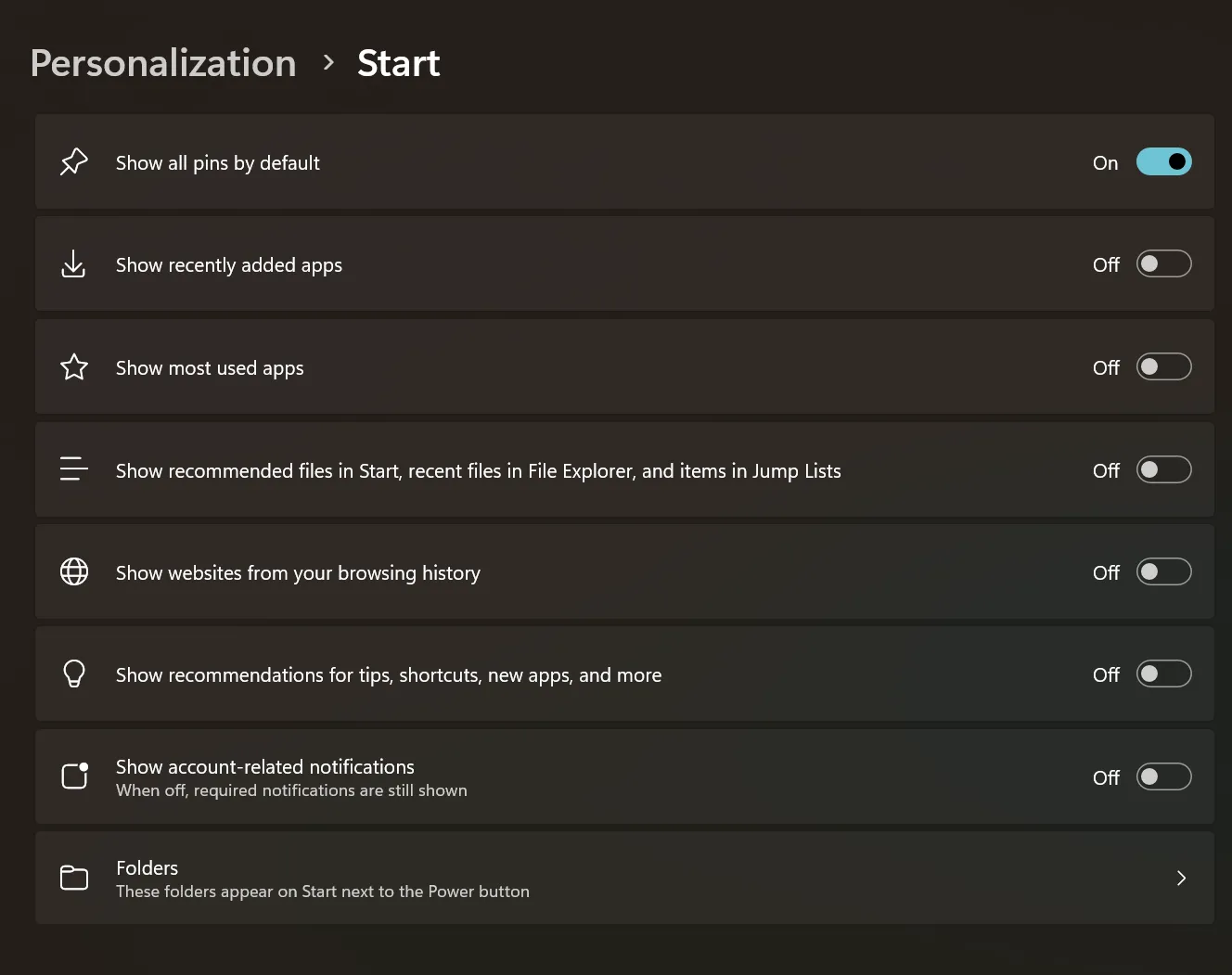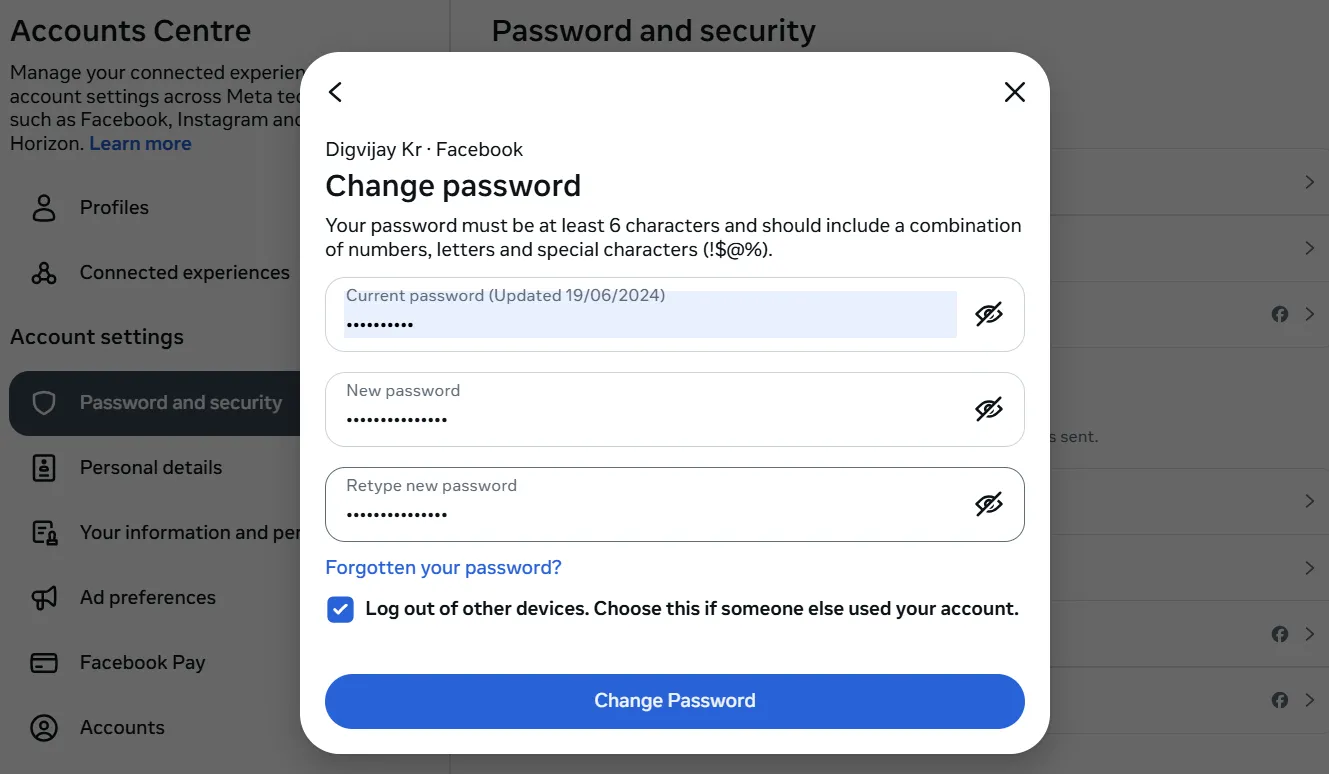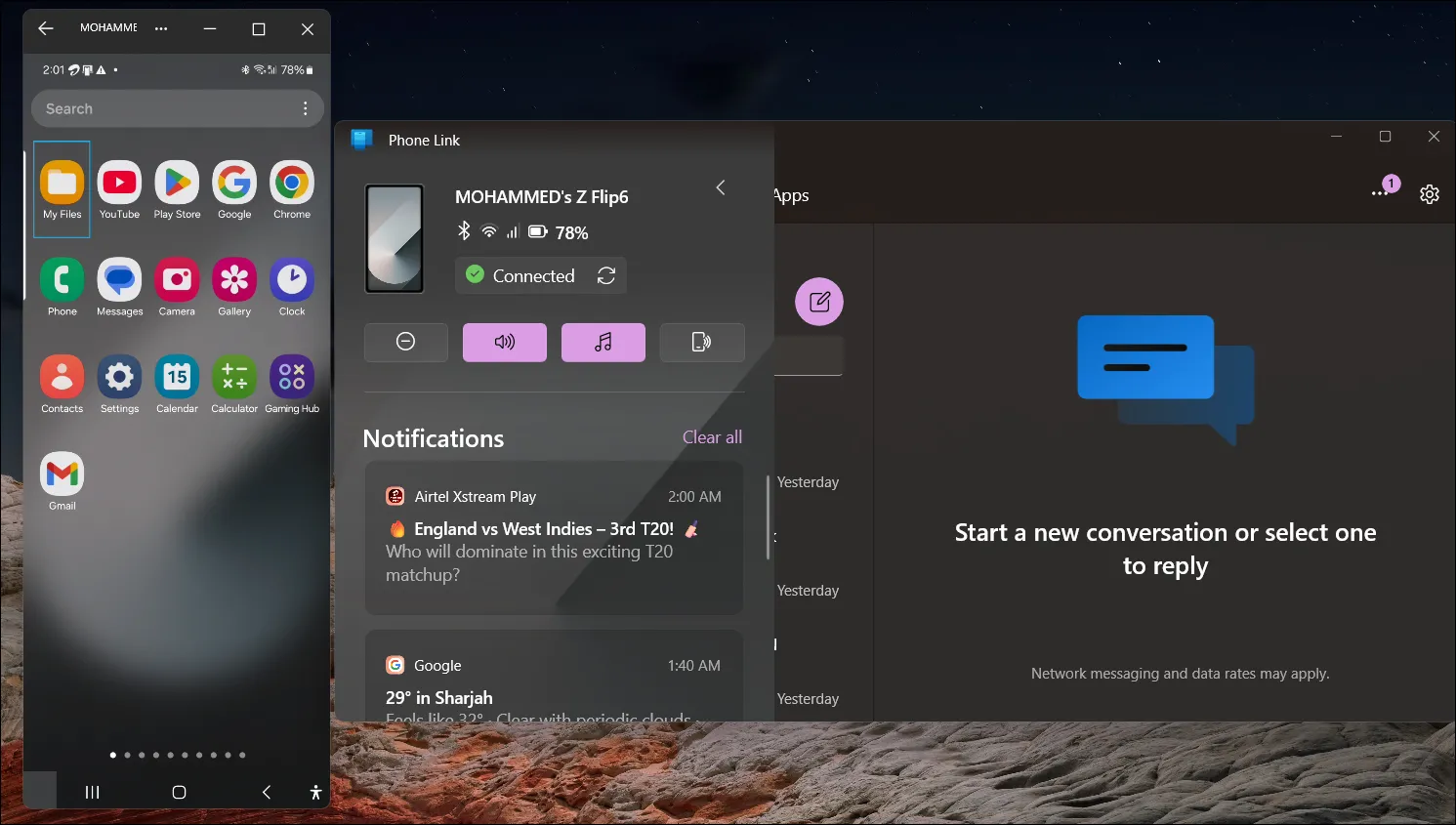Việc không may làm mất điện thoại không có nghĩa là bạn đã vĩnh viễn mất đi số IMEI quan trọng của nó. Rất có thể, mã số định danh thiết bị duy nhất này đã được lưu trữ ở đâu đó, bạn chỉ cần biết cách tìm và truy cập. Số IMEI (International Mobile Equipment Identity) là một mã số gồm 15 chữ số duy nhất, dùng để nhận dạng từng chiếc điện thoại di động trên toàn cầu. Nó cực kỳ hữu ích trong nhiều trường hợp, đặc biệt khi điện thoại bị thất lạc hoặc đánh cắp, giúp bạn có thể khóa máy hoặc cung cấp thông tin cho nhà mạng để theo dõi. Nếu bạn đang trong tình huống không thể tiếp cận điện thoại nhưng lại cần đến số IMEI, đừng lo lắng. Bài viết này sẽ hướng dẫn bạn 6 cách hiệu quả để tìm lại số IMEI của thiết bị, bất kể đó là iPhone hay điện thoại Android.
1. Kiểm Tra Hộp Bán Lẻ Gốc Của Điện Thoại
Một trong những cách đơn giản và nhanh nhất để tìm số IMEI của điện thoại là kiểm tra hộp bán lẻ gốc mà bạn nhận được khi mua máy. Khi mua điện thoại, thiết bị của bạn đi kèm với một hộp kín chứa các phụ kiện và sách hướng dẫn sử dụng. Số IMEI thường được in trên một nhãn dán gần mã vạch trên hộp. Ngoài ra, bạn cũng có thể thấy các thông tin chi tiết khác như EID (Embedded Identity Document), UPC (Universal Product Code) và số serial của thiết bị.
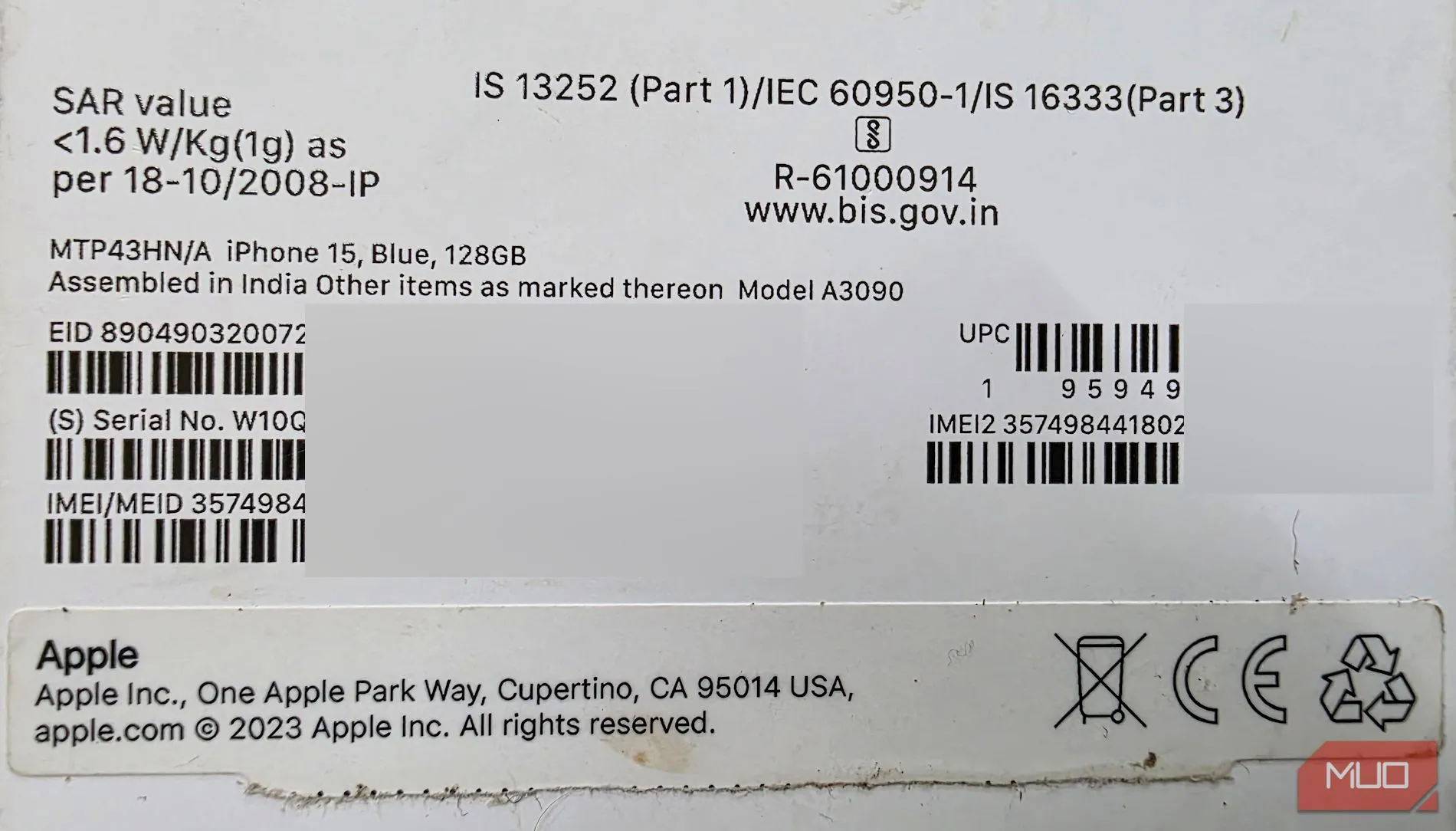 IMEI iPhone trên hộp
IMEI iPhone trên hộp
Đối với iPhone, nhãn dán này thường nằm ở mặt sau của hộp. Trong khi đó, các điện thoại Android thường có nhãn dán ở cạnh bên hoặc phía dưới hộp. Nếu không tìm thấy ở bên ngoài, hãy thử kiểm tra bên trong hộp; IMEI có thể được in trên một tờ giấy hướng dẫn, thẻ bảo hành hoặc trong sách hướng dẫn sử dụng. Một số thiết bị Android cũ hơn còn có nhãn dán nhỏ có thể tháo rời dán trực tiếp trên thân máy, chứa IMEI và các thông tin khác.
Đối với các dòng điện thoại cũ hơn có pin có thể tháo rời, số IMEI thường được in trên nhãn dán bên trong khoang chứa pin. Tuy nhiên, với xu hướng thiết kế nguyên khối không tháo rời pin, hộp điện thoại đã trở thành nơi tiêu chuẩn để tìm kiếm thông tin này.
2. Kiểm Tra Hóa Đơn Email Hoặc Biên Lai Mua Hàng
Nếu bạn không giữ hộp gốc, một lựa chọn khác là kiểm tra email mà bạn đã dùng để mua điện thoại. Các nhà bán lẻ và nhà cung cấp dịch vụ di động thường gửi email xác nhận sau khi giao dịch mua hàng hoàn tất. Thông thường, tin nhắn này sẽ chứa số IMEI, mẫu điện thoại và số serial. Hãy mở ứng dụng email của bạn và tìm kiếm tên cửa hàng hoặc nhà mạng mà bạn đã mua điện thoại.
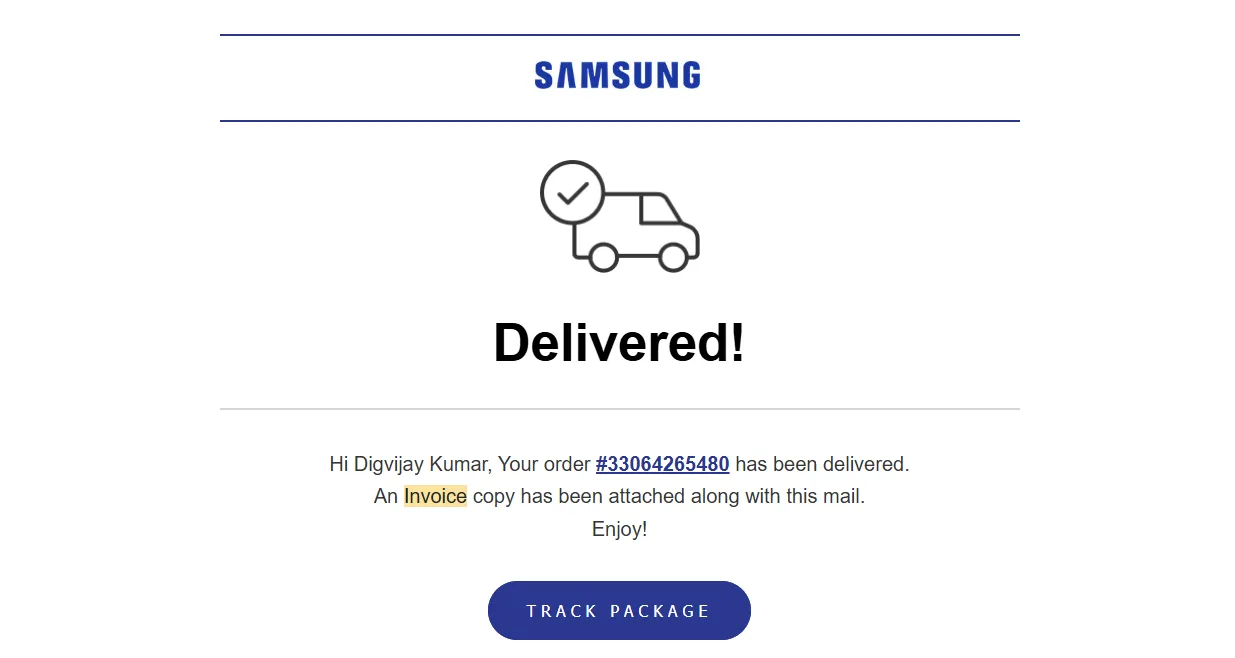 Hóa đơn email mua Samsung với số IMEI
Hóa đơn email mua Samsung với số IMEI
Bạn cũng có thể sử dụng các từ khóa như “xác nhận đơn hàng”, “hóa đơn” hoặc “biên lai” để thu hẹp kết quả tìm kiếm. Đừng quên kiểm tra thư mục spam hoặc junk trong trường hợp email bị lạc vào đó. Nếu bạn không thể tìm thấy bất cứ điều gì, hãy đăng nhập vào trang web hoặc ứng dụng mà bạn đã mua điện thoại. Kiểm tra lịch sử đơn hàng của bạn và tải xuống hóa đơn hoặc biên lai. Số IMEI thường được liệt kê trong chi tiết sản phẩm hoặc thông tin thanh toán.
Đối với các giao dịch mua hàng từ các sàn thương mại điện tử lớn như Amazon, Shopee hay Lazada, hãy đăng nhập, kiểm tra các đơn hàng trước đây và tìm chi tiết mua hàng. Nếu bạn mua điện thoại tại cửa hàng vật lý, hãy kiểm tra biên lai để tìm số IMEI. Nếu nó bị thiếu, hãy nhờ nhân viên cửa hàng giúp đỡ. Có trường hợp đã từng mất biên lai sau khi mua điện thoại tại cửa hàng, nhưng cửa hàng đã cấp lại sau khi xác minh giao dịch mua hàng.
3. Sử Dụng Google Tìm Thiết Bị (Đối Với Điện Thoại Android)
Nếu bạn đang sử dụng điện thoại Android được liên kết với tài khoản Google của mình, bạn có thể tìm số IMEI thông qua công cụ Google Tìm thiết bị (Google Find My Device). Công cụ này không chỉ giúp định vị các điện thoại thông minh bị thất lạc mà còn hiển thị thông tin quan trọng về mỗi thiết bị được kết nối với tài khoản của bạn.
Để bắt đầu, hãy mở trình duyệt web của bạn và truy cập vào trang Google Tìm thiết bị tại địa chỉ: https://www.google.com/android/find/. Đăng nhập bằng cùng tài khoản Google được liên kết với điện thoại của bạn. Khi đăng nhập thành công, bạn sẽ thấy một bản đồ và danh sách các thiết bị của mình ở bên trái. Chỉ cần chọn thiết bị mà bạn muốn tìm số IMEI, và một cửa sổ sẽ hiển thị thông tin chi tiết.
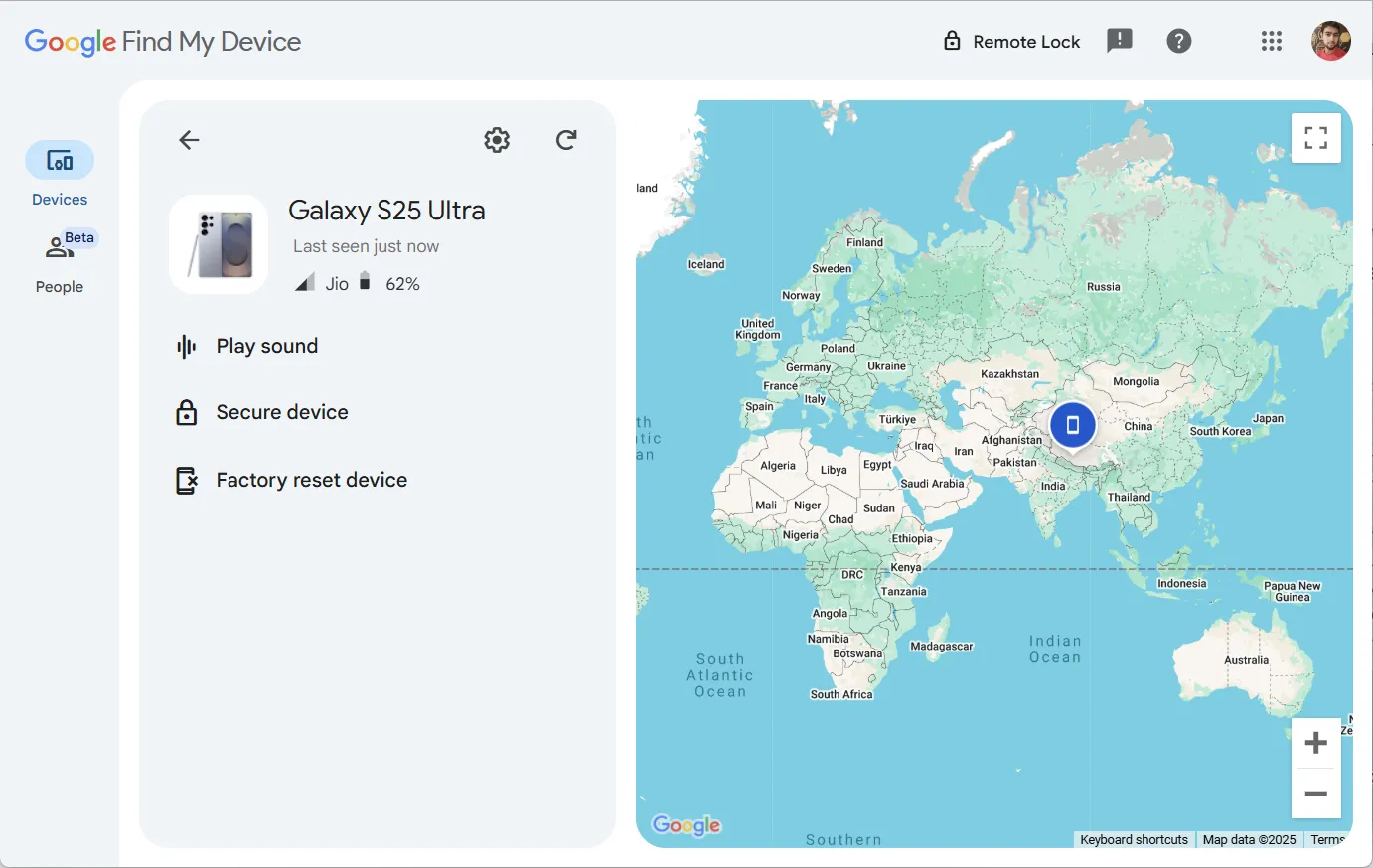 Giao diện Google Tìm thiết bị
Giao diện Google Tìm thiết bị
Hãy nhấp vào biểu tượng bánh răng (Cài đặt) ở góc trên bên trái để xem số IMEI và các chi tiết khác như mẫu điện thoại và ngày kích hoạt.
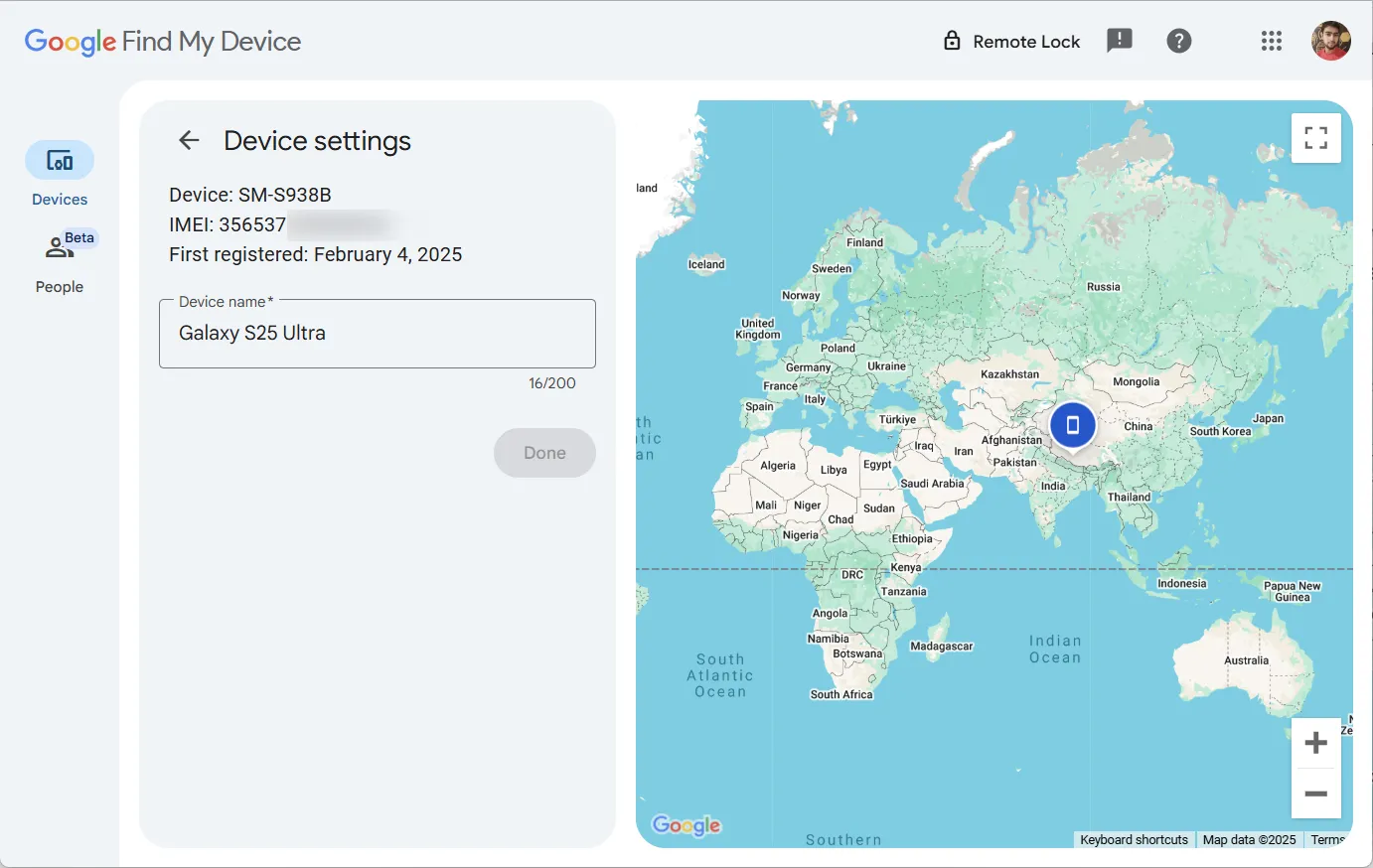 Kiểm tra IMEI Samsung trên Google Tìm thiết bị
Kiểm tra IMEI Samsung trên Google Tìm thiết bị
4. Kiểm Tra Tài Khoản Apple ID Của Bạn (Đối Với iPhone)
Tương tự như Android, Apple cũng cung cấp một giải pháp tương tự thông qua tài khoản Apple ID của bạn. Nếu bạn sở hữu một Apple ID, bạn có thể đồng bộ hóa tất cả các thiết bị của mình vào tài khoản và dễ dàng định vị số IMEI cho iPhone của bạn.
Để thực hiện việc này, hãy mở trình duyệt web và truy cập trang web Apple ID tại địa chỉ: https://appleid.apple.com/. Đăng nhập bằng thông tin xác thực của bạn. Một mã xác minh sáu chữ số sẽ được gửi đến thiết bị tin cậy của bạn. Nhập mã này, và bạn sẽ được đưa đến trang tài khoản của mình.
Khi đã vào trang tài khoản, hãy nhấp vào tab Thiết bị (Devices). Thao tác này sẽ hiển thị danh sách tất cả các thiết bị được liên kết với Apple ID của bạn. Tìm iPhone của bạn trong danh sách và nhấp vào đó.
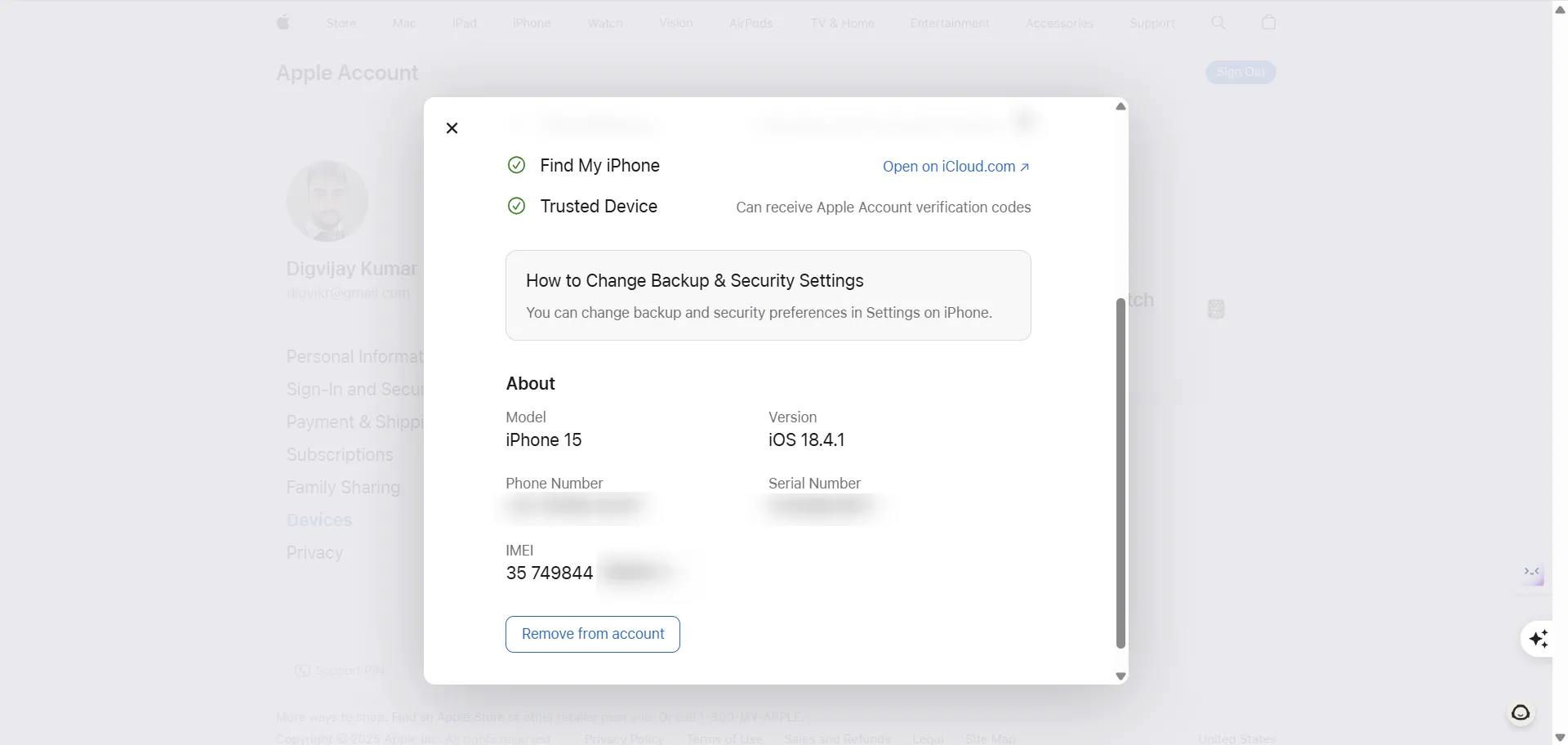 Tìm số IMEI từ tài khoản Apple ID
Tìm số IMEI từ tài khoản Apple ID
Trên trang thông tin thiết bị, cuộn xuống phần Giới thiệu (About). Đó là nơi bạn sẽ tìm thấy các chi tiết về điện thoại của mình, bao gồm cả số IMEI.
5. Thử Các Trang Web Kiểm Tra IMEI Trực Tuyến
Có một số công cụ trực tuyến, như imei.info, cho phép bạn kiểm tra chi tiết của điện thoại bằng cách nhập số IMEI của nó. Mặc dù các công cụ này không thể tạo ra số IMEI cho bạn, nhưng chúng có thể xác nhận liệu số IMEI bạn có là đúng hay không. Bạn sẽ nhận được các chi tiết như thương hiệu, mẫu mã và tình trạng bảo hành của điện thoại.
Điều này rất hữu ích nếu bạn đang xác minh một số IMEI nghi ngờ, sắp xếp lại các tài liệu cũ với nhãn dán không rõ ràng, hoặc thậm chí khớp các thiết bị để xem IMEI nào thuộc về điện thoại nào.
6. Liên Hệ Bộ Phận Hỗ Trợ Khách Hàng Của Nhà Mạng Hoặc Nhà Sản Xuất
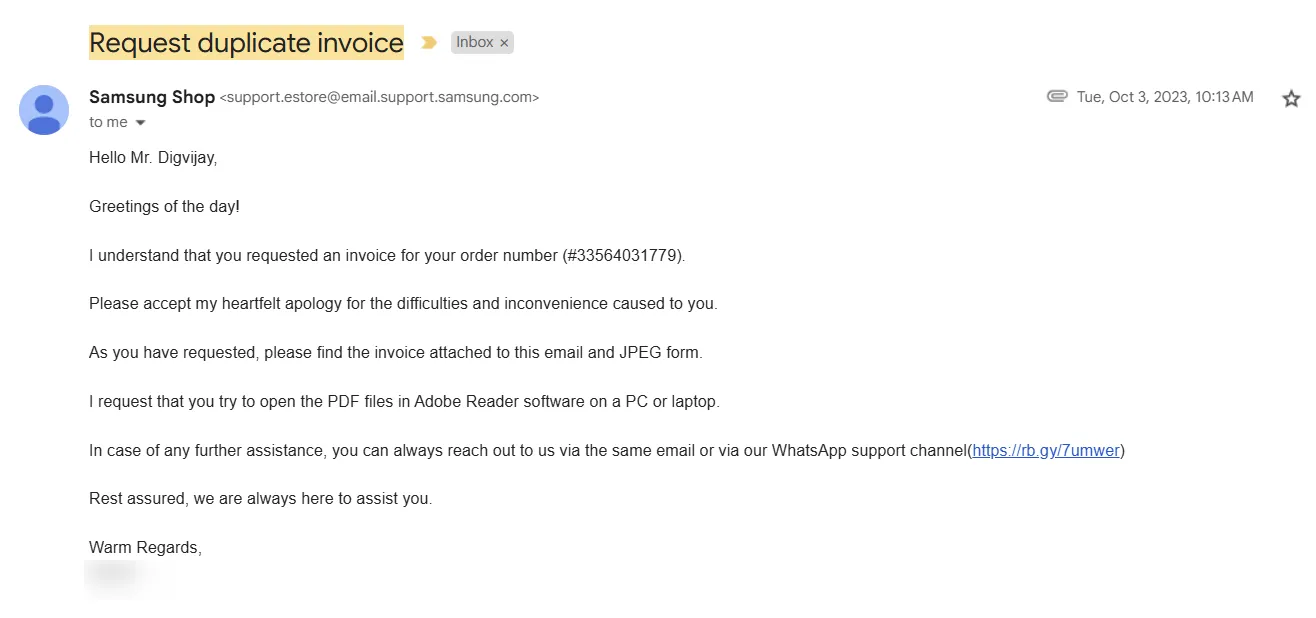 Phản hồi từ Samsung về yêu cầu hóa đơn trùng lặp
Phản hồi từ Samsung về yêu cầu hóa đơn trùng lặp
Nếu không có cách nào ở trên hiệu quả, nhà sản xuất điện thoại hoặc nhà cung cấp dịch vụ của bạn vẫn có thể giúp bạn. Họ có thể có hồ sơ hóa đơn mua hàng của bạn, thường bao gồm số IMEI. Hoặc, nếu bạn đã từng kích hoạt điện thoại với họ trước đây, họ có thể tra cứu thông tin đó trong hệ thống của mình.
Hãy liên hệ với bộ phận hỗ trợ khách hàng hoặc dịch vụ chat trực tuyến của họ và giải thích tình hình của bạn. Đảm bảo bạn có bằng chứng về quyền sở hữu và bất kỳ giấy tờ tùy thân nào họ có thể yêu cầu. Sau khi họ xác minh thông tin của bạn, họ sẽ kiểm tra hồ sơ và cung cấp cho bạn số IMEI được liên kết với thiết bị của bạn.
Đây là một số cách nhanh chóng và dễ dàng để tìm số IMEI của bạn khi điện thoại không ở bên cạnh. Việc biết và lưu trữ số IMEI ở một nơi an toàn là cực kỳ quan trọng để bảo vệ thiết bị của bạn khỏi những rủi ro không mong muốn. Sau khi bạn đã có được số IMEI, hãy lưu lại nó ở một nơi an toàn để không phải vội vàng tìm kiếm lần nữa trong tương lai. Bạn có biết thêm cách nào khác để tìm số IMEI không? Hãy chia sẻ ý kiến của bạn trong phần bình luận bên dưới nhé!